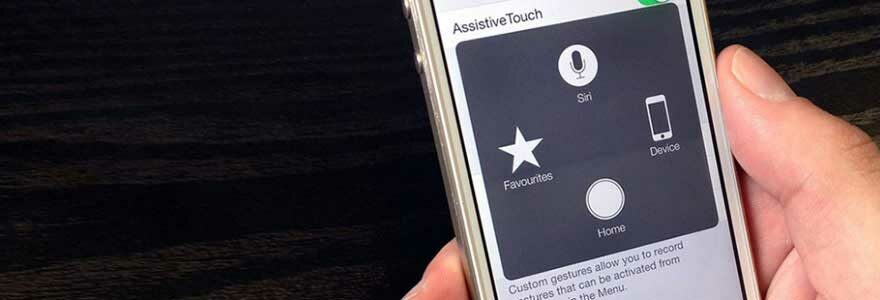AssistiveTouch est une fonctionnalité qui peut aider les personnes ayant une déficience de motricité et tirer le meilleur parti de leur iPhone ou iPad. Avec AssistiveTouch, vous serez en mesure d'effectuer plusieurs actions.
Comment activer AssistiveTouch
- Lancement des paramètres de votre écran d'accueil.
- Touchez Général.
- Appuyez sur accessibilité.
- Appuyez sur AssistiveTouch.
- Appuyez sur le bouton à côté de AssistiveTouch.
Un carré noir avec un cercle blanc apparaîtra sur votre écran. Ceci est votre raccourci vers le menu AssistiveTouch et il va apparaître sur tous les écrans. Vous pouvez appuyer dessus pour ouvrir le menu de AssistiveTouch ou faites-le glisser autour de l'écran si vous essayez de faire quelque chose.
Vous pouvez également utiliser Siri pour activer AssistiveTouch.
Comment utiliser AssistiveTouch
- Appuyez sur le raccourci AssistiveTouch sur votre écran.
- Appuyez sur une option de :
- Centre de notification : Ouvrez le Centre de notifications afin de ne pas avoir à faire glisser vers le bas à partir du haut.
- Dispositif : Vous permet d'effectuer diverses fonctions, comme le verrouillage de l'écran, régler le volume, rotation de l'écran et plus encore
- Control Center : Amène Control Center au lieu d'avoir à faire glisser à partir du bas
- Accueil : vous amène à l'écran d'accueil sans avoir à appuyer sur le bouton Accueil
- Siri : Activer Siri
- Personnalisé : vous permet d'effectuer et d'ajouter des gestes personnalisés, comme le zoom
Remarque : Ce sont les boutons par défaut, mais ils peuvent être modifiés en tout temps.
Comment ajouter personnalisés gestes à AssistiveTouch
Lancement des paramètres de votre écran d'accueil.
- Touchez Général.
- Appuyez sur l’accessibilité.
- Appuyez sur AssistiveTouch.
- Appuyez sur Créer un nouveau Geste.
- Touchez ou faites glisser pour créer un nouveau geste. Une série de swipe seront combinés en un seul geste multi-touch.
- Appuyez sur Arrêter dans le coin en bas à droite lorsque vous avez terminé votre geste.
- Appuyez sur Lecture pour prévisualiser votre geste, enregistrement pour réenregistrer, ou Enregistrer dans le coin supérieur droit de l’enregistrer.
- Tapez un nom pour votre geste.
- Appuyez sur Enregistrer.
Votre geste personnalisé sera maintenant disponible pour vous sous personnalisée dans le menu AssistiveTouch. Vous pouvez également ajouter des gestes personnalisés en tapant sur commande dans le menu AssistiveTouch et en appuyant sur le bouton « Ajouter ».
Comment personnaliser le menu de niveau supérieur pour AssistiveTouch
- Lancement des paramètres de votre écran d'accueil.
- Touchez Général.
- Appuyez sur l'accessibilité.
- Appuyez sur AssistiveTouch.
- Appuyez sur Personnaliser Menu.
- Appuyez sur l'un des boutons « Ajouter » ou appuyez sur une icône existante.
- Appuyez sur une fonction ou une action.
- Touchez Terminé dans le coin supérieur droit.
- Appuyez sur les boutons plus et moins en bas à droite pour ajouter ou soustraire des boutons. Vous pouvez avoir jusqu'à huit icônes.
Ces icônes seront les premiers que vous voyez lorsque vous activez le menu AssistiveTouch.